 Zgjidhje infrastrukturore me shumë qëllime dhe me kosto efektive të infrastrukturës kibernetike
Zgjidhje infrastrukturore me shumë qëllime dhe me kosto efektive të infrastrukturës kibernetike
Udhëzues përdorimi
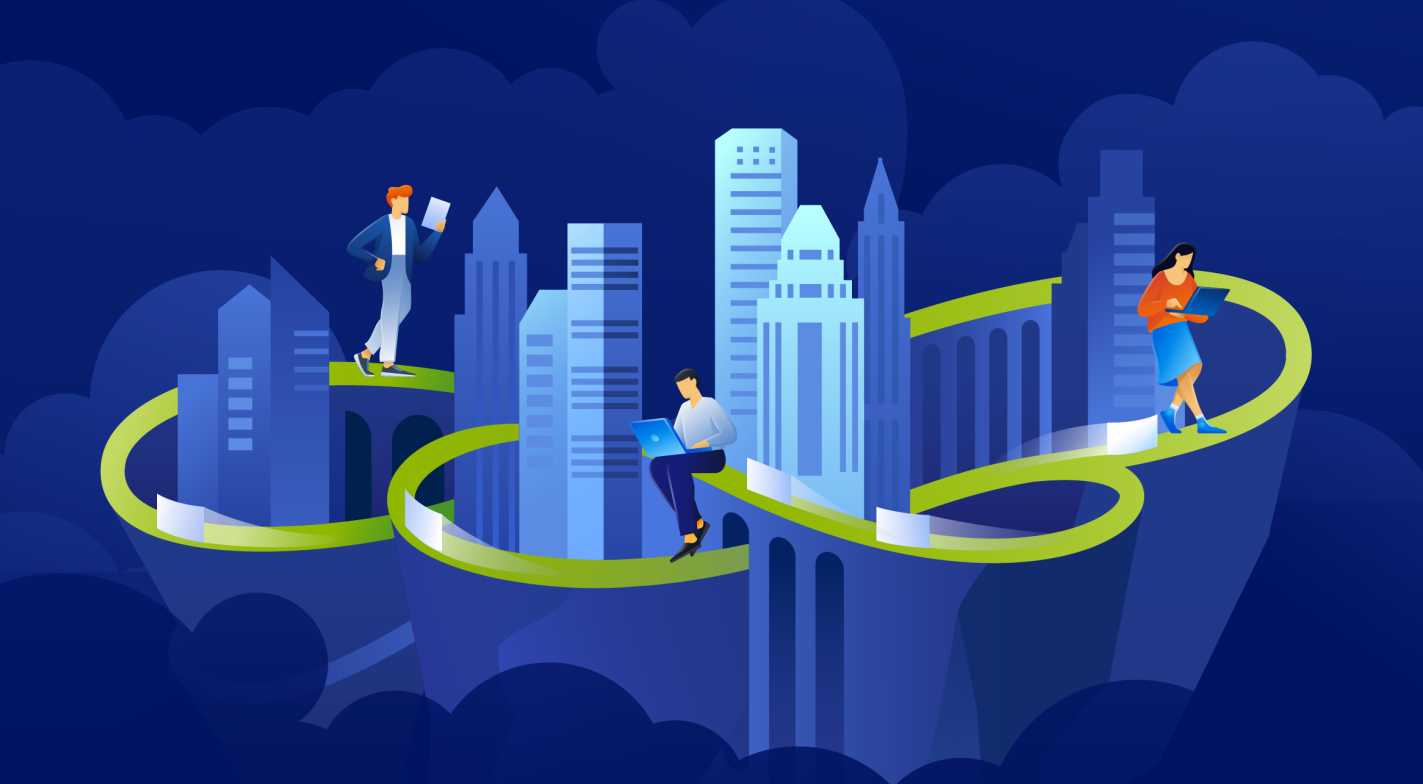
acronis.com
Infrastruktura Kibernetike Acronis
5.0
Hyrje
Acronis Cyber Infrastructure përfaqëson një gjeneratë të re të infrastrukturave hiper-konvergjente të synuara si për ofruesit e shërbimeve ashtu edhe për klientët fundorë. Është një zgjidhje e shkallëzuar, me kosto efektive dhe me shumë qëllime që kombinon ruajtjen universale dhe virtualizimin me performancë të lartë.
Ky udhëzues përshkruan se si të vendosni një grup ruajtjeje të plotë në tre nyje, të vendosni një grup kompjuterik në krye të tij dhe të krijoni një makinë virtuale.
Kërkesat e harduerit
Një instalim minimal i Acronis Cyber Infrastructure i rekomanduar për prodhim përbëhet nga tre nyje për ruajtje dhe shërbime llogaritëse me disponueshmëri të lartë të aktivizuar për nyjen e menaxhimit. Kjo është për të siguruar që grupi mund t'i mbijetojë dështimit të një nyje pa humbje të të dhënave. Tabela e mëposhtme liston kërkesat minimale të harduerit për të tre nyjet. Konfigurimet e rekomanduara janë dhënë në "Kërkesat e sistemit" në Udhëzuesin e Administratorit.
| Lloji | Nyja e menaxhimit me ruajtje dhe llogaritje |
| CPU | Procesorë 64-bit x86 me shtesa të virtualizimit të harduerit AMD-V ose Intel VT të aktivizuara. 16 bërthama * |
| RAM | 32 GB |
| Magazinimi | 1 disk: sistemi + metadata, 100+ GB SATA HDD 1 disk: ruajtja, SATA HDD, madhësia sipas nevojës |
| Rrjeti | 10 GbE për trafikun e ruajtjes dhe 1 GbE për trafikun tjetër |
* Një bërthamë CPU këtu është një bërthamë fizike në një procesor me shumë bërthama (hiperthreading nuk merret parasysh).
Instalimi i Infrastrukturës Cyber Acronis
E rëndësishme
Koha duhet të sinkronizohet nëpërmjet NTP në të gjitha nyjet në të njëjtin grup. Sigurohuni që nyjet mund të hyjnë në serverin NTP.
Për të instaluar Acronis Cyber Infrastructure, bëni sa më poshtë:
- Merrni imazhin ISO të shpërndarjes. Për ta bërë këtë, vizitoni faqen e produktit dhe paraqisni një kërkesë për versionin e provës. Ju gjithashtu mund të shkarkoni ISO nga Acronis Cyber Cloud: a. Shkoni te portali i menaxhimit dhe zgjidhni SETTINGS > Locations në menynë e majtë. b. Klikoni Shto hapësirën rezervë dhe klikoni butonin Shkarko ISO në dritaren e hapur.
- Përgatitni median e bootable duke përdorur imazhin ISO të shpërndarjes (montojeni atë në një disk virtual IPMI, krijoni një disk USB të bootable ose konfiguroni një server PXE).
- Nisni serverin nga media e zgjedhur.
- Në ekranin e mirëseardhjes, zgjidhni Instalo Acronis Cyber Infrastructure.
- Në hapin 1, lexoni me kujdes Marrëveshjen e Licencës së Përdoruesit Fundor. Pranojeni duke zgjedhur kutinë e kontrollit Unë pranoj marrëveshjen e licencës së përdoruesit fundor dhe më pas klikoni Tjetër.
- Në hapin 2, konfiguroni një adresë IP statike për ndërfaqen e rrjetit dhe jepni një emër hosti: ose një emër domaini plotësisht i kualifikuar ( . ) ose një emër të shkurtër ( ). Një IP dinamike nuk rekomandohet pasi mund të shkaktojë probleme me arritjen e nyjeve. Kontrolloni nëse cilësimet e rrjetit janë të sakta.
- Në hapin 3, zgjidhni zonën tuaj kohore. Data dhe ora do të caktohen nëpërmjet NTP. Do t'ju duhet një lidhje interneti që sinkronizimi të përfundojë.
- Në hapin 4, specifikoni llojin e nyjes që po instaloni. Së pari, vendosni një nyje kryesore. Pastaj, vendosni sa më shumë nyje dytësore që ju nevojiten.
Nëse keni zgjedhur të vendosni nyjen kryesore, zgjidhni dy ndërfaqe rrjeti: për menaxhimin dhe konfigurimin e brendshëm dhe për hyrjen në panelin e administratorit. Gjithashtu, krijoni dhe konfirmoni një fjalëkalim për llogarinë super admin të panelit të administratorit. Kjo nyje do të jetë nyja e menaxhimit.
Nëse keni zgjedhur të vendosni një nyje dytësore, jepni adresën IP të nyjes së menaxhimit dhe tokenit. Të dyja merren nga paneli i administratorit. Hyni në panelin e administratorit në portin 8888. Adresa IP e panelit shfaqet në tastierë pas vendosjes së nyjes kryesore. Futni emrin e parazgjedhur të përdoruesit admin dhe fjalëkalimin e llogarisë super admin. Në panelin e administratorit, hapni Infrastruktura > Nyjet dhe më pas klikoni Lidh nyjen, për të thirrur një ekran me adresën e nyjës së menaxhimit dhe shenjën. Nyja mund të shfaqet në ekranin Infrastruktura > Nyjet me statusin e Pacaktuar sapo të vërtetohet token. Megjithatë, do të mund ta bashkoni atë me grupin e ruajtjes vetëm pasi të ketë përfunduar instalimi. - Në hapin 5, zgjidhni një disk për sistemin operativ. Ky disk do të ketë rolin plotësues System, edhe pse ju do të mund ta konfiguroni atë për ruajtjen e të dhënave në panelin e administratorit. Ju gjithashtu mund të krijoni softuer RAID1 për diskun e sistemit, për të siguruar performancën dhe disponueshmërinë e tij të lartë.
- Në hapin 6, futni dhe konfirmoni fjalëkalimin për llogarinë rrënjësore dhe më pas klikoni Fillo instalimin.
Pasi të përfundojë instalimi, nyja do të rindizet automatikisht. Adresa IP e panelit të administratorit do të shfaqet në kërkesën e mirëseardhjes.
Krijimi i grupit të ruajtjes
Për të krijuar grupin e ruajtjes, bëni sa më poshtë:
- Hapni ekranin Infrastruktura > Nyjet dhe më pas klikoni Krijo grupin e ruajtjes.
- [Opsionale] Për të konfiguruar rolet e diskut ose vendndodhjen e nyjës, klikoni ikonën e rrotullës së dhëmbit.
- Futni një emër për grupin. Mund të përmbajë vetëm shkronja latine (az, AZ), numra (0-9) dhe viza (“-“).
- . Aktivizo enkriptimin, nëse kërkohet.
- Klikoni Krijo.
Mund të monitoroni krijimin e grupimeve në ekranin Infrastruktura > Nyjet. Krijimi mund të marrë pak kohë, në varësi të numrit të disqeve që do të konfigurohen. Pasi të përfundojë konfigurimi, krijohet grupi.
Për të shtuar më shumë nyje në grupin e ruajtjes, bëni sa më poshtë:
- Në ekranin Infrastruktura > Nyjet, klikoni një nyje të pacaktuar
- Në panelin e djathtë të nyjës, kliko Bashkohu për të grumbulluar.
- Kliko Join për të caktuar rolet në disqe automatikisht dhe për të shtuar nyjen në vendndodhjen e parazgjedhur. Përndryshe, klikoni ikonën e rrotullës së dhëmbit për të konfiguruar rolet e diskut ose vendndodhjen e nyjes.
Aktivizimi i disponueshmërisë së lartë të nyjeve të menaxhimit
Për ta bërë infrastrukturën tuaj më elastike dhe të tepërt, mund të krijoni një konfigurim me disponueshmëri të lartë (HA) prej tre nyjeve.
Nyja e menaxhimit HA dhe grupi llogaritës janë të lidhur ngushtë, kështu që ndryshimi i nyjeve në njërën zakonisht ndikon në tjetrin.
Kini parasysh sa vijon:
- Të gjitha nyjet në konfigurimin HA do të shtohen në grupin e llogaritjes.
- Nyjet e vetme nuk mund të hiqen nga grupi i llogaritjes pasi ato janë të përfshira në konfigurimin HA. Në një rast të tillë, grupi i llogaritjes mund të shkatërrohet plotësisht, por konfigurimi HA do të mbetet. Kjo është gjithashtu e vërtetë dhe anasjelltas, konfigurimi HA mund të fshihet, por grupi i llogaritjes do të vazhdojë të funksionojë.
Për të mundësuar disponueshmëri të lartë për nyjen e menaxhimit dhe panelin e administratorit, bëni sa më poshtë:
- Në ekranin Cilësimet > Nyja e menaxhimit, hapni skedën e disponueshmërisë së lartë të Menaxhimit.
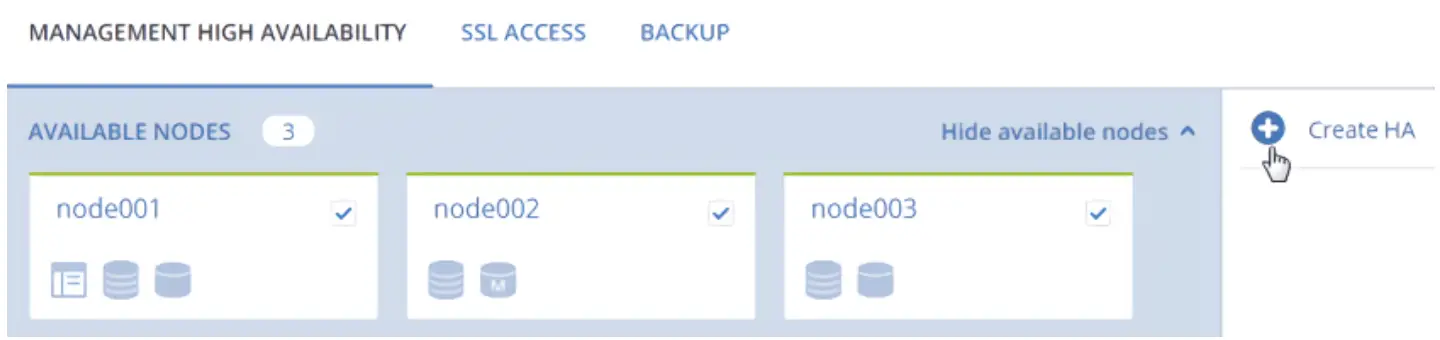
- Zgjidhni tre nyje dhe më pas klikoni Krijo HA. Nyja e menaxhimit zgjidhet automatikisht.
- Në Konfiguro rrjetin, verifikoni që ndërfaqet e sakta të rrjetit janë zgjedhur në secilën nyje. Përndryshe, klikoni ikonën e rrotullës së dhëmbit për një nyje dhe caktoni rrjete me llojet e trafikut të menaxhimit të brendshëm dhe panelit të administratorit në ndërfaqet e tij të rrjetit. Kliko "Vazhdo".
- Në Konfiguro rrjetin, jepni një ose më shumë adresa IP unike statike për panelin e administratorit shumë të disponueshëm, llogaritni pikën përfundimtare të API-së dhe mesazhet ndër-shërbimesh. Klikoni Done.
Pasi të aktivizohet disponueshmëria e lartë e nyjës së menaxhimit, mund të identifikoheni në panelin e administratorit në adresën IP statike të specifikuar (në të njëjtën portë 8888).
Vendosja e grupit kompjuterik
Përpara se të krijoni një grup kompjuterik, sigurohuni që të përmbushen kërkesat e mëposhtme:
- Llojet e trafikut VM private, VM publike, Compute API dhe kopje rezervë VM u caktohen rrjeteve. Konfigurimi i plotë i rekomanduar i rrjetit përshkruhet në "Konfigurimi i rrjeteve për grupin kompjuterik" në Udhëzuesin e Administratorit.
- Nyjet që do t'i shtohen grupit kompjuterik janë të lidhur me këto rrjete dhe në të njëjtin rrjet me llojin e trafikut publik VM.
- Nyjet që do t'i shtohen grupit kompjuterik kanë të njëjtin model CPU (referojuni "Cilësimi i modelit të CPU të makinës virtuale" në Udhëzuesin e Administratorit).
- (Rekomandohet) Disponueshmëria e lartë për nyjen e menaxhimit është aktivizuar (referojuni "Aktivizimi i disponueshmërisë së lartë të nyjeve të menaxhimit" (f. 8)).
Për të krijuar grupin llogaritës, bëni sa më poshtë:
- Hapni ekranin Llogarit dhe më pas klikoni Krijo grupin e llogaritjes.
- Në hapin Nodes, shtoni nyje në grupin e llogaritjes:
a. Zgjidhni nyjet për të shtuar në grupin e llogaritjes. Mund të zgjidhni vetëm nyjet me gjendjen e rrjetit të konfiguruar. Nyjet në grupimin e disponueshmërisë së lartë të nyjeve të menaxhimit zgjidhen automatikisht për t'u bashkuar me grupin llogaritës.
b. Nëse ndërfaqet e rrjetit të nyjeve nuk janë të konfiguruara, klikoni ikonën e rrotullës së dhëmbit, zgjidhni rrjetet sipas nevojës dhe më pas klikoni Apliko.
c. Kliko Next.
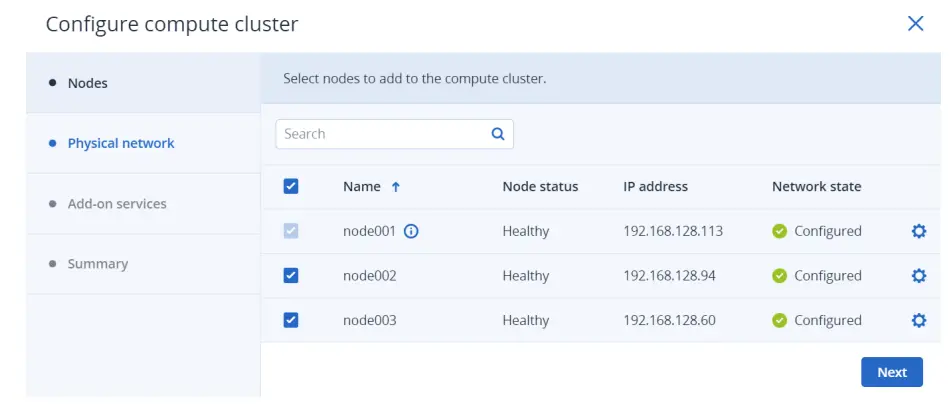
- Në hapin e rrjetit fizik, bëni sa më poshtë:
a. Aktivizoni ose çaktivizoni menaxhimin e adresave IP: l Me aktivizimin e menaxhimit të adresës IP, VM-ve të lidhura në rrjet do t'u caktohen automatikisht adresat IP nga grupet e alokimit nga serveri i integruar DHCP dhe do të përdorin serverë të personalizuar DNS. Për më tepër, mbrojtja nga mashtrimi do të aktivizohet si parazgjedhje për të gjitha portat e rrjetit VM. Çdo ndërfaqe rrjeti VM do të jetë në gjendje të pranojë dhe dërgojë paketa IP vetëm nëse ka adresa IP dhe MAC të caktuara. Nëse kërkohet, mund ta çaktivizoni manualisht mbrojtjen nga mashtrimi për një ndërfaqe VM. l Me menaxhimin e adresave IP të çaktivizuar, VM-të e lidhura në rrjet do të marrin adresa IP nga serverët DHCP në atë rrjet, nëse ka. Gjithashtu, mbrojtja nga mashtrimi do të çaktivizohet për të gjitha portat e rrjetit VM dhe nuk mund ta aktivizoni manualisht. Kjo do të thotë se çdo ndërfaqe rrjeti VM, me ose pa adresa IP dhe MAC të caktuara, do të jetë në gjendje të pranojë dhe dërgojë paketa IP. Në çdo rast, ju do të jeni në gjendje të caktoni manualisht adresat IP statike nga brenda VM-ve.
b. Jepni detajet e nevojshme për rrjetin fizik:
i. Zgjidhni një rrjet infrastrukture për të lidhur rrjetin fizik.
ii. Zgjidhni llojin e rrjetit fizik: zgjidhni VLAN dhe specifikoni një ID VLAN për të krijuar një rrjet të bazuar në VLAN, ose zgjidhni UntagGed për të krijuar një rrjet fizik të sheshtë.
iii. Nëse keni aktivizuar menaxhimin e adresës IP, diapazoni i IP i nënrrjetit në formatin CIDR do të plotësohet automatikisht. Opsionale, specifikoni një portë. Nëse e lini bosh fushën Gateway, porta do të hiqet nga cilësimet e rrjetit.
c. Kliko Next.
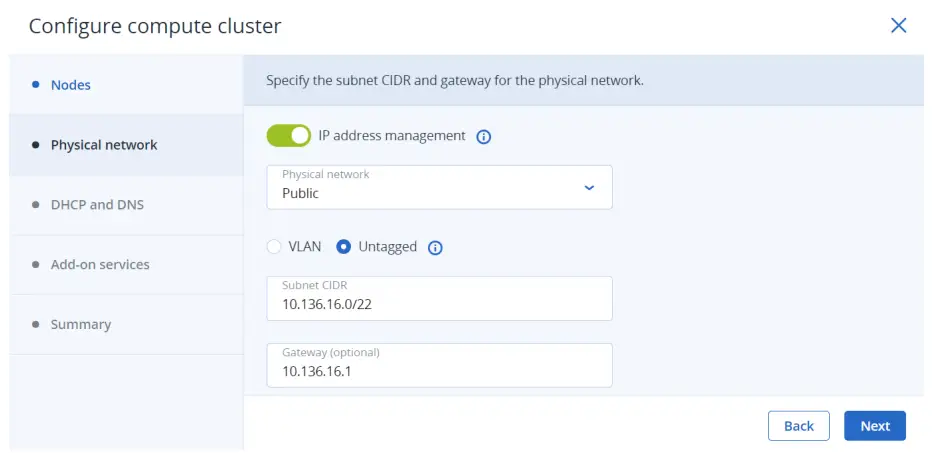 Rrjeti fizik i përzgjedhur do të shfaqet në listën e rrjeteve kompjuterike në skedën Rrjeti i grupit kompjuterik. Si parazgjedhje, ai do të ndahet midis të gjitha projekteve të ardhshme. Mund ta çaktivizoni aksesin në rrjet në panelin e djathtë të rrjetit më vonë.
Rrjeti fizik i përzgjedhur do të shfaqet në listën e rrjeteve kompjuterike në skedën Rrjeti i grupit kompjuterik. Si parazgjedhje, ai do të ndahet midis të gjitha projekteve të ardhshme. Mund ta çaktivizoni aksesin në rrjet në panelin e djathtë të rrjetit më vonë. - Nëse keni aktivizuar menaxhimin e adresës IP, do të kaloni në hapin DHCP dhe DNS, ku mund të konfiguroni cilësimet e rrjetit për menaxhimin e adresës IP:
a. Aktivizo ose çaktivizo serverin e integruar DHCP:
• Me serverin DHCP të aktivizuar, ndërfaqeve të rrjetit VM do t'u caktohen automatikisht adresat IP: ose nga grupet e alokimit ose, nëse nuk ka grupe, nga i gjithë diapazoni i IP i rrjetit. Serveri DHCP do të marrë dy adresat e para IP nga grupi IP. Për shembullampe:
o Në një nënrrjet me CIDR 192.168.128.0/24 dhe pa një portë, serverit DHCP do t'i caktohen adresat IP 192.168.128.1 dhe 192.168.128.2.
o Në një nënrrjet me CIDR 192.168.128.0/24 dhe adresën IP të portës së vendosur në 192.168.128.1, serverit DHCP do t'i caktohen adresat IP 192.168.128.2 dhe 192.168.128.3.
• Me serverin DHCP të çaktivizuar, ndërfaqet e rrjetit VM do të vazhdojnë të marrin adresa IP, por do t'ju duhet t'i caktoni ato manualisht brenda VM-ve.
Shërbimi virtual DHCP do të funksionojë vetëm brenda rrjetit aktual dhe nuk do të ekspozohet ndaj rrjeteve të tjera.
b. Specifikoni një ose më shumë grupe alokimi (gama e adresave IP që do t'u caktohen automatikisht VM-ve).
c. Specifikoni serverët DNS që do të përdoren nga makinat virtuale. Këta serverë mund t'u dorëzohen VM-ve nëpërmjet serverit të integruar DHCP ose duke përdorur konfigurimin e rrjetit të inicimit cloud (nëse cloud-init është i instaluar në VM).
d. Kliko Shto.
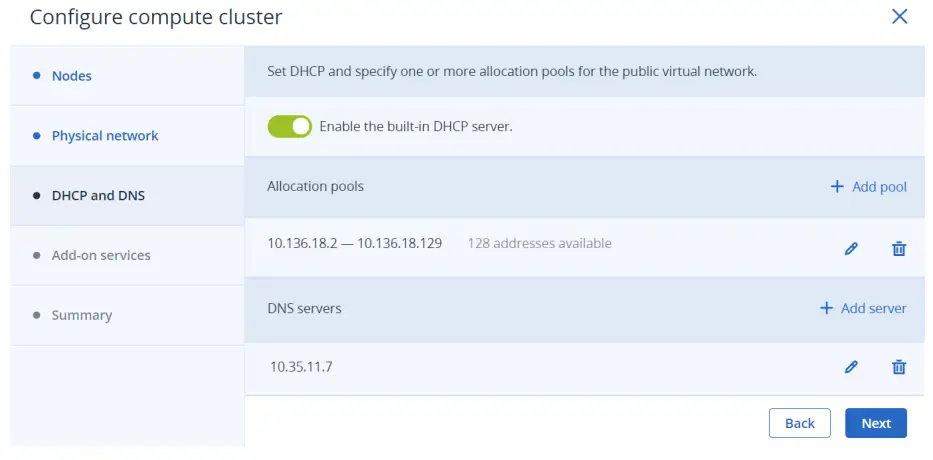
- Në hapin e shërbimeve shtesë, aktivizoni shërbimet shtesë që do të instalohen gjatë vendosjes së grupit llogaritës. Ju gjithashtu mund t'i instaloni këto shërbime më vonë. Pastaj, klikoni Next.
Shënim Instalimi i Kubernetes instalon automatikisht edhe shërbimin e balancuesit të ngarkesës.
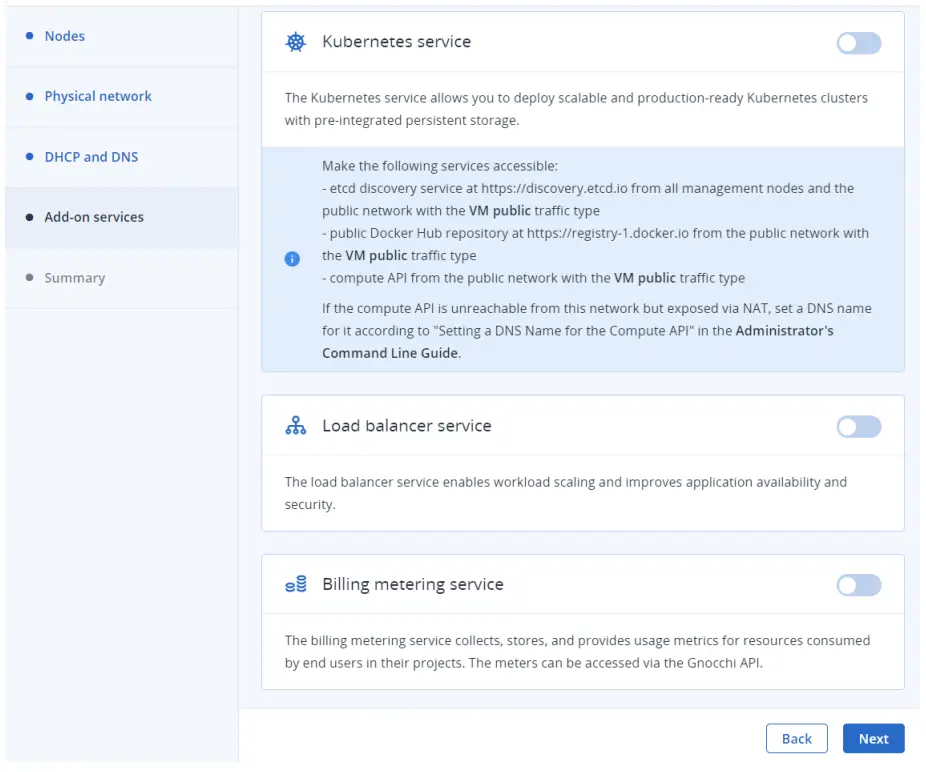
- Në hapin e Përmbledhjes, review konfigurimin dhe më pas klikoni Krijo grupim. Mund të monitoroni vendosjen e grupit llogaritës në ekranin "Llogaritja".
Krijimi i një makinerie virtuale
Shënim
Për sistemet operative të vizitorëve të mbështetur dhe informacione të tjera, referojuni "Menaxhimi i makinave virtuale" në Udhëzuesin e Administratorit.
- Në ekranin e makinës virtuale, klikoni Krijo një makinë virtuale. Do të hapet një dritare ku do t'ju duhet të specifikoni parametrat e VM.
- Specifikoni një emër për VM-në e re.
- Zgjidhni median e nisjes së VM:
l Nëse keni një imazh ISO ose një shabllon
a. Zgjidhni Image në seksionin Deploy from dhe më pas klikoni Specify në seksionin Image.
b. Në dritaren Imazhet, zgjidhni imazhin ose shabllonin ISO dhe më pas klikoni Done.
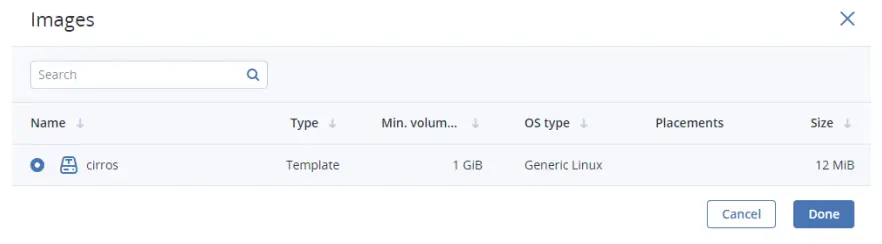 • Nëse keni një vëllim të llogaritjes së nisjes
• Nëse keni një vëllim të llogaritjes së nisjes
a. Zgjidhni Volume në seksionin Deploy from dhe më pas klikoni Specify në seksionin Volumes.
b. Në dritaren e vëllimeve, klikoni Bashkangjit.
c. Në dritaren Bashkangjit vëllimin, gjeni dhe zgjidhni volumin dhe më pas klikoni Bashkangjit.
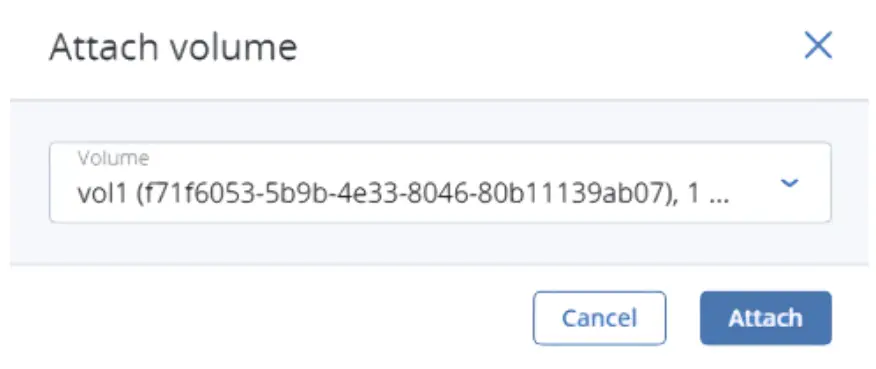 Nëse bashkëngjitni më shumë se një vëllim, vëllimi i parë i bashkangjitur bëhet vëllimi i nisjes, si parazgjedhje. Për të zgjedhur një vëllim tjetër si bootable, vendoseni atë së pari në listë duke klikuar butonin e shigjetës lart pranë tij.
Nëse bashkëngjitni më shumë se një vëllim, vëllimi i parë i bashkangjitur bëhet vëllimi i nisjes, si parazgjedhje. Për të zgjedhur një vëllim tjetër si bootable, vendoseni atë së pari në listë duke klikuar butonin e shigjetës lart pranë tij.
Shënim
Nëse zgjidhni një imazh ose vëllim me një vendosje të caktuar, VM-ja e krijuar do ta trashëgojë gjithashtu këtë vendosje.
Pas zgjedhjes së medias së nisjes, vëllimet e kërkuara për nisjen e këtij media do të shtohen automatikisht në seksionin Volume. - Konfiguro disqet VM:
a. Në dritaren "Vëllimet", sigurohuni që vëllimi i paracaktuar i nisjes të jetë mjaft i madh për të akomoduar sistemin operativ të ftuar. Përndryshe, klikoni ikonën e elipsës pranë saj dhe më pas Edit. Ndryshoni madhësinë e volumit dhe klikoni Ruaj.
b. [Opsionale] Shtoni më shumë disqe në VM duke krijuar ose bashkangjitur vëllime. Për ta bërë këtë, klikoni ikonën e lapsit në seksionin "Vëllimet" dhe më pas "Shto ose bashkëngjit" në dritaren "Vëllimet".
c. Zgjidhni vëllimet që do të hiqen gjatë fshirjes së VM. Për ta bërë këtë, klikoni ikonën e lapsit në seksionin Volumes, klikoni ikonën e elipsës pranë vëllimit të nevojshëm dhe më pas Edit. Aktivizo Delete në përfundim dhe kliko Ruaj.
d. Kur të përfundoni konfigurimin e disqeve VM, klikoni Done. - Zgjidhni sasinë e burimeve RAM dhe CPU që do t'i ndahen VM-së në seksionin Flavor. Në dritaren "Shije", zgjidhni një shije dhe më pas klikoni "U krye".
E rëndësishme Kur zgjidhni një shije për një VM, sigurohuni që të plotësojë kërkesat e harduerit të sistemit operativ të ftuar.
Shënim Për të zgjedhur një shije me një vendosje të caktuar, mund të filtroni shijet sipas vendosjes. VM e krijuar nga një shije e tillë do të trashëgojë gjithashtu këtë vendosje.
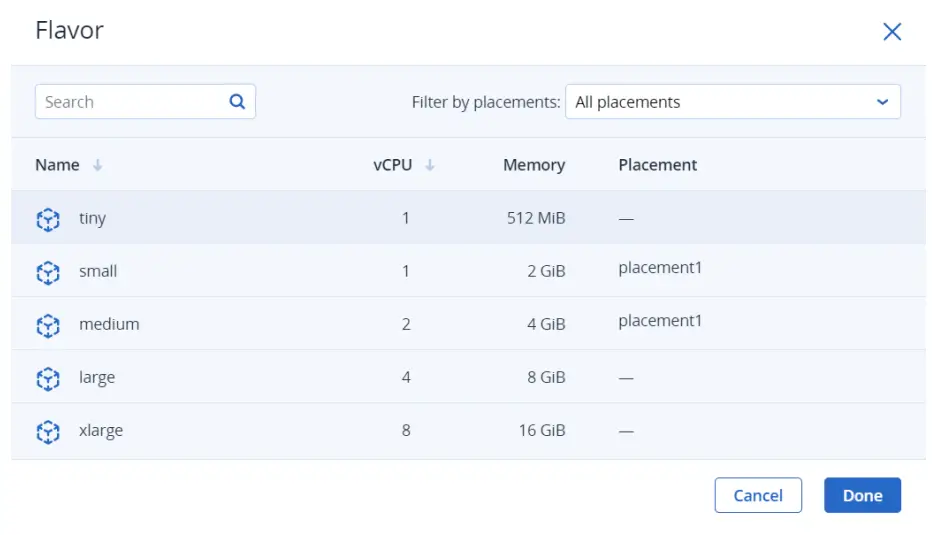
- Shtoni ndërfaqet e rrjetit në VM në seksionin Rrjetet:
a. Në dritaren e ndërfaqeve të rrjetit, klikoni Shto për të bashkangjitur një ndërfaqe rrjeti.
b. Në dritaren "Shto ndërfaqen e rrjetit", zgjidhni një rrjet llogaritës për t'u lidhur dhe më pas specifikoni adresën MAC, adresat IPv4 dhe/ose IPv6 dhe grupet e sigurisë. Si parazgjedhje, MAC dhe adresat IP kryesore caktohen automatikisht. Për t'i specifikuar manualisht, pastroni kutitë e kontrollit Cakto automatikisht dhe futni adresat e dëshiruara. Opsionale, caktoni adresa IP shtesë në ndërfaqen e rrjetit në seksionin e adresave IP dytësore. Vini re se një adresë dytësore IPv6 nuk disponohet për një nënrrjet IPv6 që funksionon në modalitetin SLAAC ose DHCPv6 pa shtetësi.
Shënim Adresat IP dytësore, ndryshe nga ato primare, nuk do të caktohen automatikisht në ndërfaqen e rrjetit brenda sistemit operativ të ftuar të makinës virtuale. Ju duhet t'i caktoni ato me dorë.
• Nëse keni zgjedhur një rrjet virtual me menaxhimin e adresave IP të aktivizuar, në këtë rast, aktivizohet mbrojtja nga mashtrimi dhe grupi i parazgjedhur i sigurisë zgjidhet si parazgjedhje. Ky grup sigurie lejon të gjithë trafikun hyrës dhe dalës në të gjitha portet VM. Nëse kërkohet, mund të zgjidhni një grup tjetër sigurie ose grupe të shumta sigurie. Për të çaktivizuar mbrojtjen nga mashtrimi, fshini të gjitha kutitë e zgjedhjes dhe fikni çelësin e ndërrimit. Grupet e sigurisë nuk mund të konfigurohen me mbrojtje të çaktivizuar nga mashtrimi.
• Nëse keni zgjedhur një rrjet virtual me menaxhim të adresave IP të çaktivizuar, në këtë rast, mbrojtja nga mashtrimi është çaktivizuar si parazgjedhje dhe nuk mund të aktivizohet. Grupet e sigurisë nuk mund të konfigurohen për një rrjet të tillë.
• Nëse keni zgjedhur një rrjet fizik të përbashkët Në këtë rast, mbrojtja nga mashtrimi nuk mund të konfigurohet nga një përdorues vetëshërbimi. Nëse dëshironi të aktivizoni ose çaktivizoni mbrojtjen nga mashtrimi, kontaktoni administratorin e sistemit tuaj.
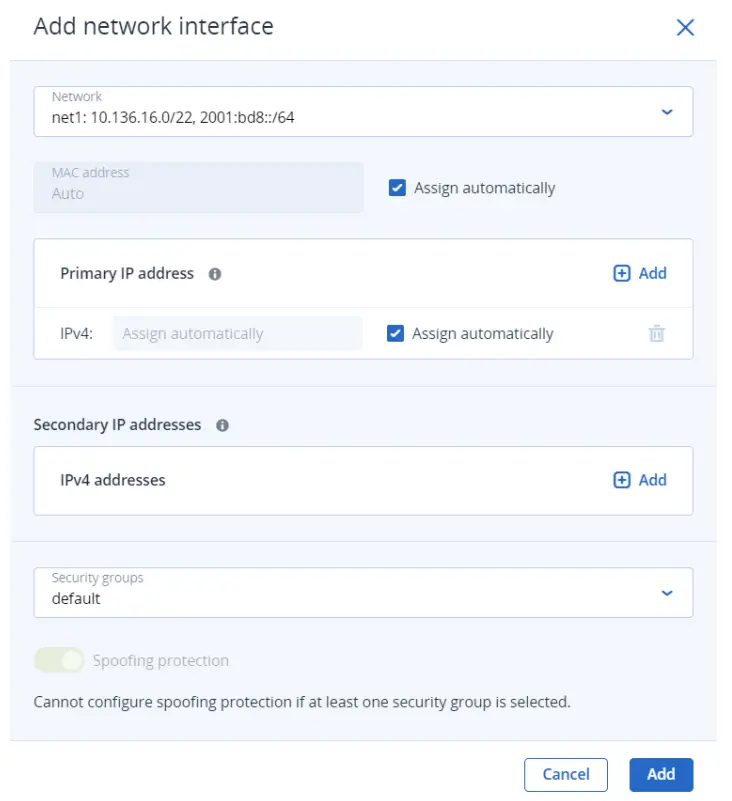 Pasi të keni specifikuar parametrat e ndërfaqes së rrjetit, klikoni Shto. Ndërfaqja e rrjetit do të shfaqet në listën e ndërfaqeve të rrjetit.
Pasi të keni specifikuar parametrat e ndërfaqes së rrjetit, klikoni Shto. Ndërfaqja e rrjetit do të shfaqet në listën e ndërfaqeve të rrjetit.
c. [Opsionale] Nëse kërkohet, modifikoni adresat IP dhe grupet e sigurisë të ndërfaqeve të rrjetit të shtuara rishtazi. Për ta bërë këtë, klikoni ikonën e elipsës, klikoni Edit dhe më pas vendosni parametrat. d. Kur të përfundoni konfigurimin e ndërfaqeve të rrjetit VM, klikoni Done. - [Opsionale] Nëse keni zgjedhur të nisni nga një shabllon ose vëllim, i cili ka të instaluar cloud-init dhe OpenSSH:
E rëndësishme
Duke qenë se imazhet e resë kompjuterike nuk kanë fjalëkalim të paracaktuar, ju mund të përdorni VM-të e vendosura prej tyre vetëm duke përdorur metodën e vërtetimit të çelësit me SSH.
• Shtoni një çelës SSH në VM, për t'u aksesuar me SSH pa fjalëkalim. Në dritaren Zgjidhni një çelës SSH, zgjidhni një çelës SSH dhe më pas klikoni Done.
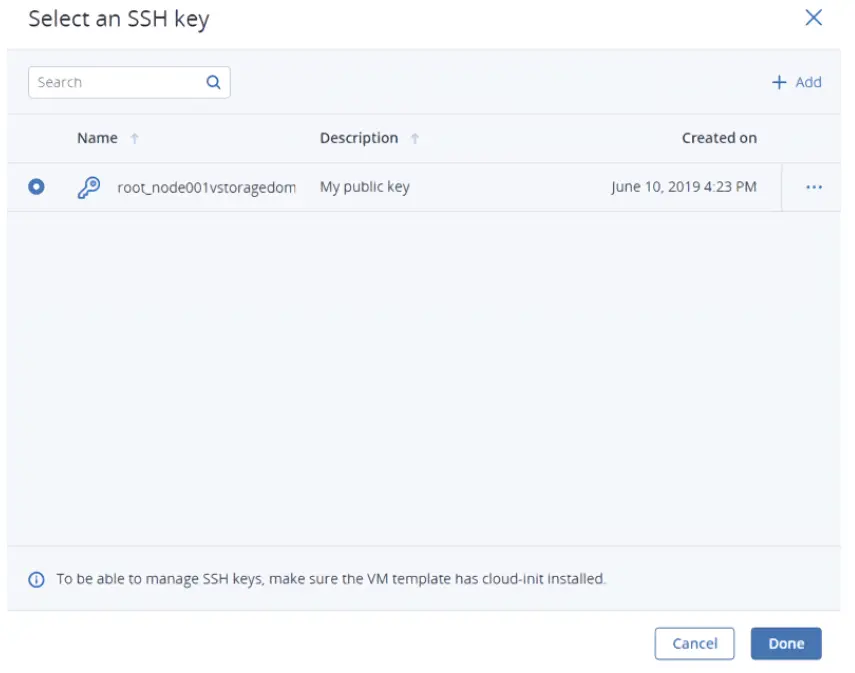 • Shtoni të dhënat e përdoruesit për të personalizuar VM-në pas lëshimit, p.shample, ndryshoni një fjalëkalim të përdoruesit. Shkruani një skript të konfigurimit të cloud ose guaskës në fushën e skriptit të personalizimit ose shfletoni a file në serverin tuaj lokal për të ngarkuar skriptin nga.
• Shtoni të dhënat e përdoruesit për të personalizuar VM-në pas lëshimit, p.shample, ndryshoni një fjalëkalim të përdoruesit. Shkruani një skript të konfigurimit të cloud ose guaskës në fushën e skriptit të personalizimit ose shfletoni a file në serverin tuaj lokal për të ngarkuar skriptin nga.
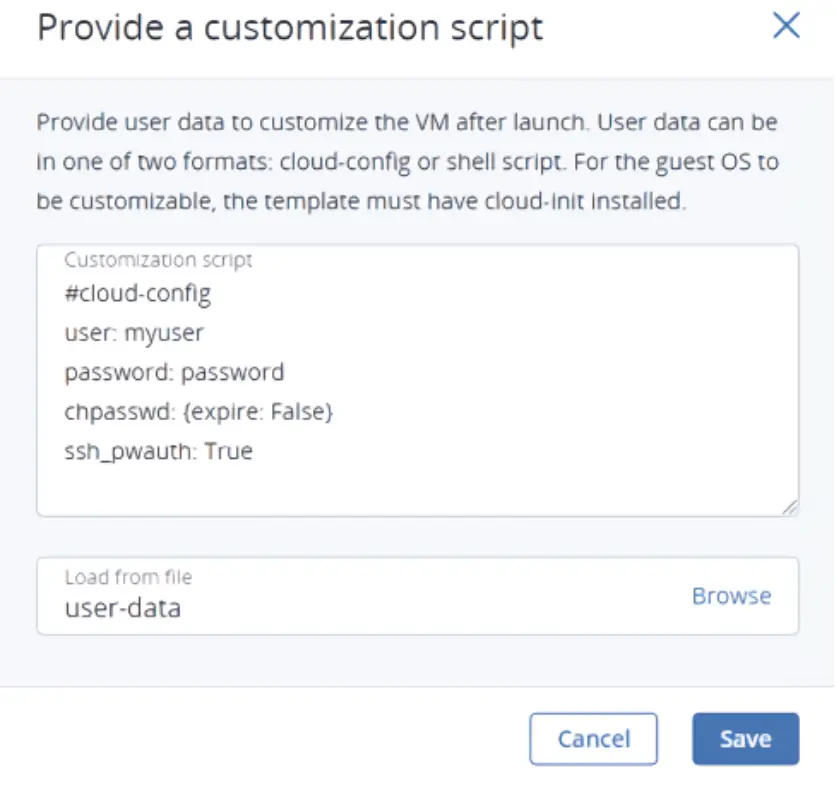 Për të injektuar një skript në një Windows VM, referojuni dokumentacionit Cloudbase-Init. Për shembullample, mund të vendosni një fjalëkalim të ri për llogarinë duke përdorur skriptin e mëposhtëm:
Për të injektuar një skript në një Windows VM, referojuni dokumentacionit Cloudbase-Init. Për shembullample, mund të vendosni një fjalëkalim të ri për llogarinë duke përdorur skriptin e mëposhtëm:
#ps1 përdorues neto - [Opsionale] Aktivizo prizën e nxehtë të CPU dhe RAM për VM-në në opsionet e avancuara, për të qenë në gjendje të ndryshosh shijen e saj kur VM është në punë. Mund të aktivizoni gjithashtu hotplug pasi të krijohet VM.
Shënim Nëse nuk e shihni këtë opsion, priza e nxehtë e CPU dhe RAM është e çaktivizuar në projektin tuaj. Për ta aktivizuar, kontaktoni administratorin e sistemit tuaj. - Pasi të keni konfiguruar të gjithë parametrat e VM-së, klikoni Deploy për të krijuar dhe nisur VM-në. Nëse po vendosni VM-në nga një imazh ISO, duhet të instaloni sistemin operativ të ftuar brenda VM-së duke përdorur tastierën e integruar VNC. Makinat virtuale të krijuara nga një shabllon ose një vëllim boot tashmë kanë një OS të parainstaluar për mysafirë.

Dokumentet / Burimet
 |
Zgjidhje infrastrukturore me shumë qëllime dhe me kosto efektive Acronis Cyber Infrastructure [pdfUdhëzuesi i përdoruesit Infrastrukturë kibernetike, zgjidhje infrastrukturore me kosto efektive dhe me shumë qëllime, zgjidhje infrastrukturore me shumë qëllime, zgjidhje infrastrukturore, infrastrukturë kibernetike, infrastrukturë |



